电脑微信视频缓存在哪个文件夹里 在电脑上如何找到微信的缓存视频
时间:2023-08-20 来源:互联网 浏览量:
电脑微信视频缓存在哪个文件夹里,在现如今的社交媒体时代,微信已成为我们日常生活中不可或缺的通讯工具之一,随着微信的使用频率增加,我们可能会发现在收发视频时,电脑的存储空间逐渐被占满。当我们想要找到电脑上微信的缓存视频时,该如何操作呢?究竟这些视频存放在哪个文件夹里呢?本文将为您详细解答这些问题,并分享一些有用的技巧,帮助您轻松管理微信缓存视频。
操作方法:
1.首先电脑上打开 我的电脑
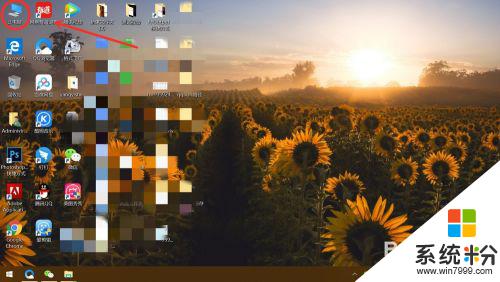
2.然后找到c盘,这里小编提一下。因为小编电脑没做分盘,所以只有一个盘,一般都会有几个盘的,当然了,微信默认的安装位置就是C盘,所以没多大区别,点击打开
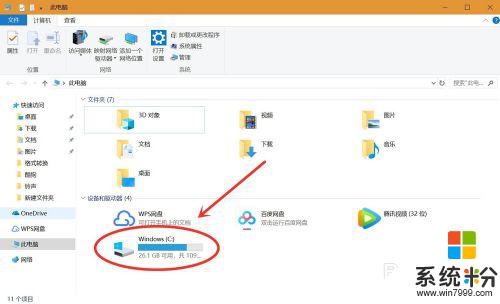
3.接着找到 用户 这个文件夹,点击打开
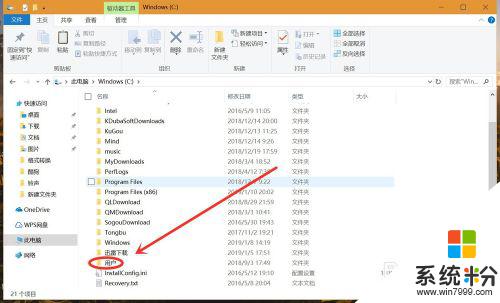
4.进入之后直接打开 Administrator 点击打开
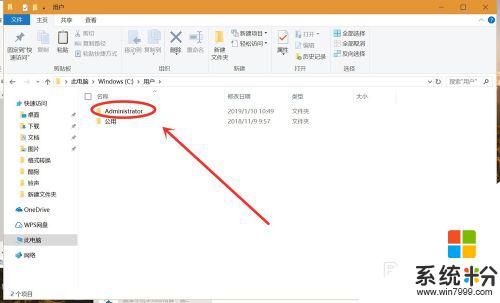
5.进入之后找到 文档 点击打开
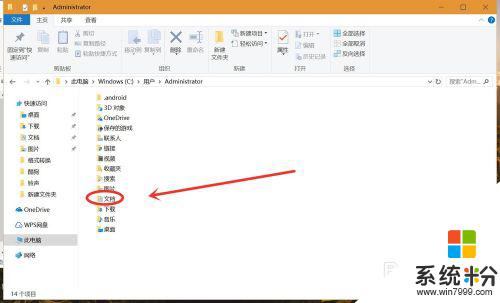
6.接着找到 WeChat Files 这个文件夹 ,点击打开
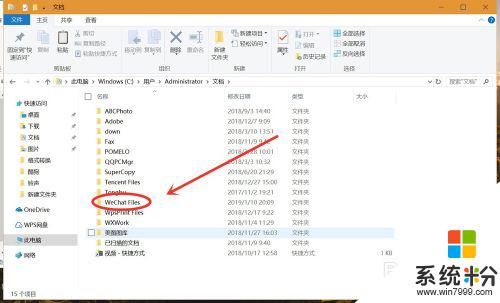
7.然后就可以看到在这电脑上登录过的微信账号了,选择你要看的账号,点击打开
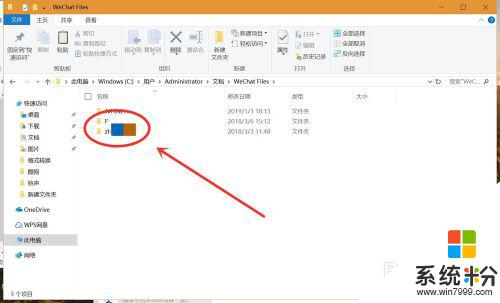
8.进入之后找到 video 这个文件夹,点击打开
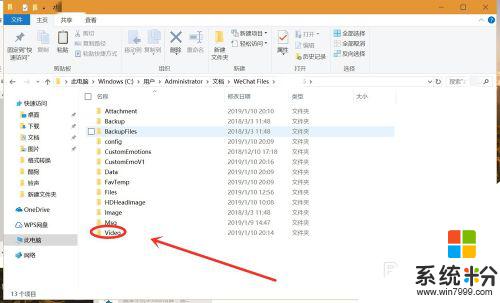
9.平时在电脑上登录浏览过的视屏就可以找到了。
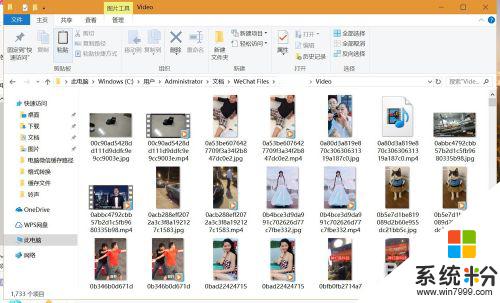
以上就是电脑微信视频缓存在哪个文件夹里的全部内容,如果你也遇到了这种情况,可以尝试根据小编的方法进行解决,希望这篇文章对你有所帮助。
我要分享:
相关教程
- ·手机微信保存的视频在哪个文件夹 微信视频保存路径在哪里
- ·微信收到的视频在哪个文件夹 微信视频保存路径在哪里
- ·微信的缓存文件在哪 找到微信电脑版的默认缓存文件夹的方法
- ·如何把微信中的视频保存到电脑上 如何将手机微信视频保存到电脑
- ·微信小视频保存到电脑里的方法有哪些 微信小视频如何保存下载导出到电脑
- ·如何在微信公众号里发送视频? 在微信公众号里发送视频的方法有哪些?
- ·戴尔笔记本怎么设置启动项 Dell电脑如何在Bios中设置启动项
- ·xls日期格式修改 Excel表格中日期格式修改教程
- ·苹果13电源键怎么设置关机 苹果13电源键关机步骤
- ·word表格内自动换行 Word文档表格单元格自动换行设置方法
电脑软件热门教程
- 1 透明图标怎么设置 如何将文件夹图标设置为透明图标
- 2 电脑睡眠模式如何关闭 设置电脑不自动黑屏的方法有哪些
- 3 网线线路有哪些常见问题?网线线路常见问题的解决方法。
- 4怎么在WPS演示中为演示文稿插入音频?在WPS演示中为演示文稿插入音频方法
- 5电脑重装系统中怎样做一个启动盘 电脑重装系统中做一个启动盘的方法有哪些
- 6如何解决PS2键盘失灵 解决PS2键盘失灵的方法
- 7台式电脑的USB从2.0升级到3.0的图文教程 台式电脑的USB从2.0升级到3.0的详细教程
- 8保护视力的电脑设置技巧
- 9网页打不开或者无法显示时该怎么办 如何解决网页打不开或者无法显示的问题
- 10WP8.1表现平平,Win10/WP10被寄予厚望
